Niipalju kui uued MacBooki omanikud armastavad oma süsteeme raveerida, ei tule mitte ühtegi sülearvutit - isegi Apple'i logoga - otse karbist valmis, et see oleks optimaalselt valmis.
Ja kuigi see on kindlasti põnev MacBooki uus puhkus, on olemas käputäis tweaks, nõuandeid ja parandusi, mida peaksite esimesel päeval kontrollima, mis muudab teie MacBooki lihtsamaks. Olen siin oma isiklikud lemmikud kokku võtnud.
Mul on veel palju rohkem nimekirju, ja olen kindel, et olen mõned teie lemmikud välja jätnud, nii et jätke oma päevast üks näpunäiteid uutele MacBooki omanikele kommentaaride jaotises.
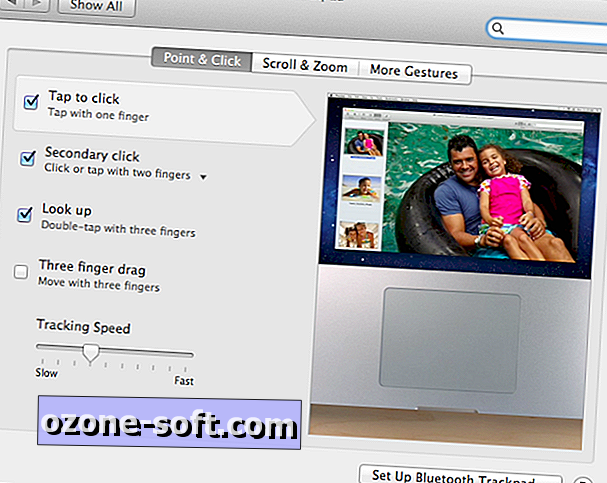
Lülitage klõpsu-to-click sisse
See juhib mind täiesti hulluks. Kuni sisenete System Preferences menüüsse ja järgite teed: System Preferences> Trackpad> Point & Click, siis märkige ruut „Tap to click”, klikkimise registreerimiseks peate puuteplaadil füüsiliselt vajutama. See on vastupidine sellele, kuidas see töötab Windows PC-s ja üks vähestest kordadest Windowsi viisil on vaieldamatult parem.
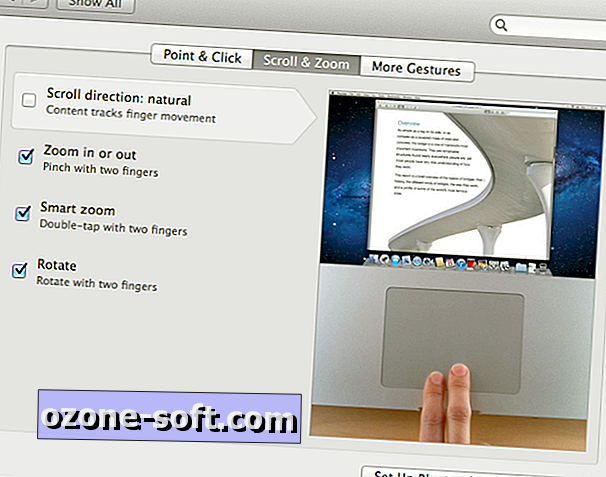
Pöördumine "loomulik" kerimine
Windows 8 järgis OS X-i, kui ta pööramis pikka aega kestnud kahe sõrmega kerimise suunas tagasi. Ma olen kindel, et kui hakkasin just sülearvutit kasutama, tundub uus "loomulik" viis õige, kuid ma olen liiga palju oma muutuste viisides. (Jah, ma olen täiesti teadlik, et mulle tundub olevat üks neist meestest, kes ei loobu teekonnapunkti nubist või trackballist.)
Kui soovite tagasi minna klassikalise stiili juurde, tõmmates sõrme ülalt alla, liikuge lehe allapoole, järgige tee System Preferences> Trackpad> Scroll & Zoom, seejärel tühjendage märkeruut "Scroll suunta: loomulik".
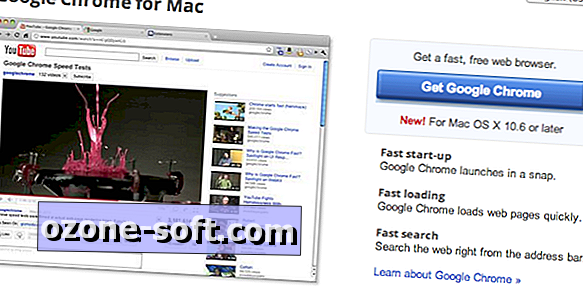
Hankige uus veebibrauser
Nii nagu Microsoft ka IE-sid Windows 8-sse (nagu ka Windowsi varasemates versioonides), koondab Apple Safari OS X-i. kuna mõned veebitööriistad on ehitatud Chrome'iga või isegi Firefoxiga.
Ma olen praegu Google'i Chrome'i brauseris osaline, sest saan sisse logida oma Google'i põhikontole mis tahes arvutist, Windowsist või Macist ning saada kohest juurdepääsu oma järjehoidjatele, postile ja muudele funktsioonidele. Vähemalt on mõttekas paigaldada kaks või enam veebibrauserit, kui üks neist jääb kinni veebisaidile, mida üritate külastada.
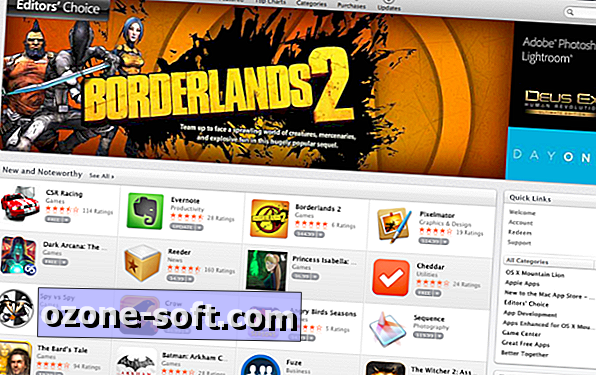
Rakenduste võrdluspood
Nutikas liikumises lõi Apple OS X-le App Store'i, mis sarnaneb iOS-i seadmetele. (Microsoft ehitab nüüd sarnase poodi Windows 8-sse.) Kuid erinevalt iOS App Store'ist saate tegelikult oma Macile uusi programme saada paljudest allikatest, mitte ainult Apple'i ametlikust poest.
Kui Mac App Store käivitas eelmisel aastal, tegin ma mõningaid võrdlusi ja leidsin, et palju pakutud tarkvara oli vähem kättesaadav mujal, sh Steam ja Amazon. Apple App Store võib olla kõige mugavam, kuid see tasub võrdluskauplusele.
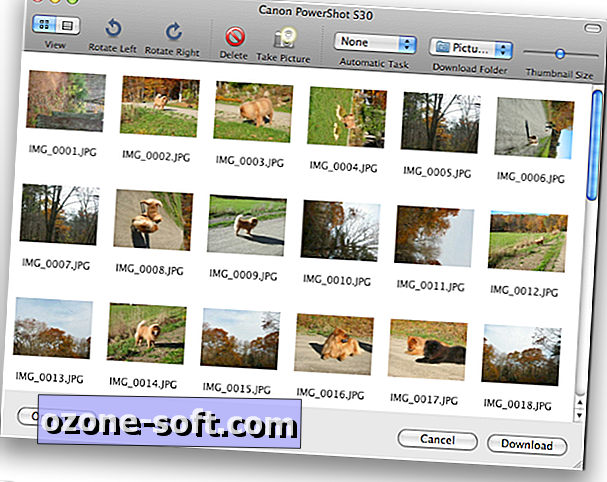
Kasutage iPhoto asemel Image Capture'i
Apple'i iPhoto rakendusel on kindlasti palju funktsioone, tundub väga kena, ja see on standard fotode korraldamiseks ja jagamiseks, kuid see on ka ülespuhutud, see võib aeg-ajalt olla aeglane ja salvestab vaikimisi raamatusse pildid vaikimisi .
Selle asemel kasutage rakendust Image Capture, mis asub teie MacBooki rakenduste kaustas. Liides on eemaldatud ja lihtne ning saate fotosid oma telefonist või kaamerast otse mis tahes kausta tõmmata.













Jäta Oma Kommentaar